Kaip naudoti „Mac“ vieną trijų pirštų bakstelėjimo gestą (09.15.25)
Ar visada skaitote knygas ir straipsnius „Mac“? Ar buvote tokioje situacijoje, kad turėjote uždaryti tai, ką skaitote, kad patikrintumėte tam tikro žodžio reikšmę? Nesijaudinkite, nes naudodami vieną ir lengvą „Apple“ jutiklinės dalies gestą, turėsite žodžio apibrėžimą, neatidarę naršyklės ir atlikę paiešką. Tiesiog paryškinkite žodį paliesdami tris pirštus „Mac“ valdymo klaviatūroje ir pasirodys žodynas. Tai taip greitai!
Šiandien šis paprastas „Mac“ jutiklinės dalies gestas išsilygino, leidžiantis ne tik patikrinti žodžio reikšmę, bet ir suteikti prieigą prie „App Store“ sąrašų, filmo informacijos ir kitos informacijos. informacija, susijusi su tuo, ko ieškote.
Daugiau nei žodynasIššokantysis žodynas egzistuoja jau gana seniai. Tiesiog ne visi apie tai žino. Vėlgi, jums tereikia trimis pirštais paliesti konkretų žodį el. Laiške, paskelbtame straipsnyje internete ar knygoje, kurią skaitote, tada pasirodys skydelis, kuriame bus parodytas žodžio apibrėžimas. žodis, kartu su tezauro pasiūlymais ir vertimais.
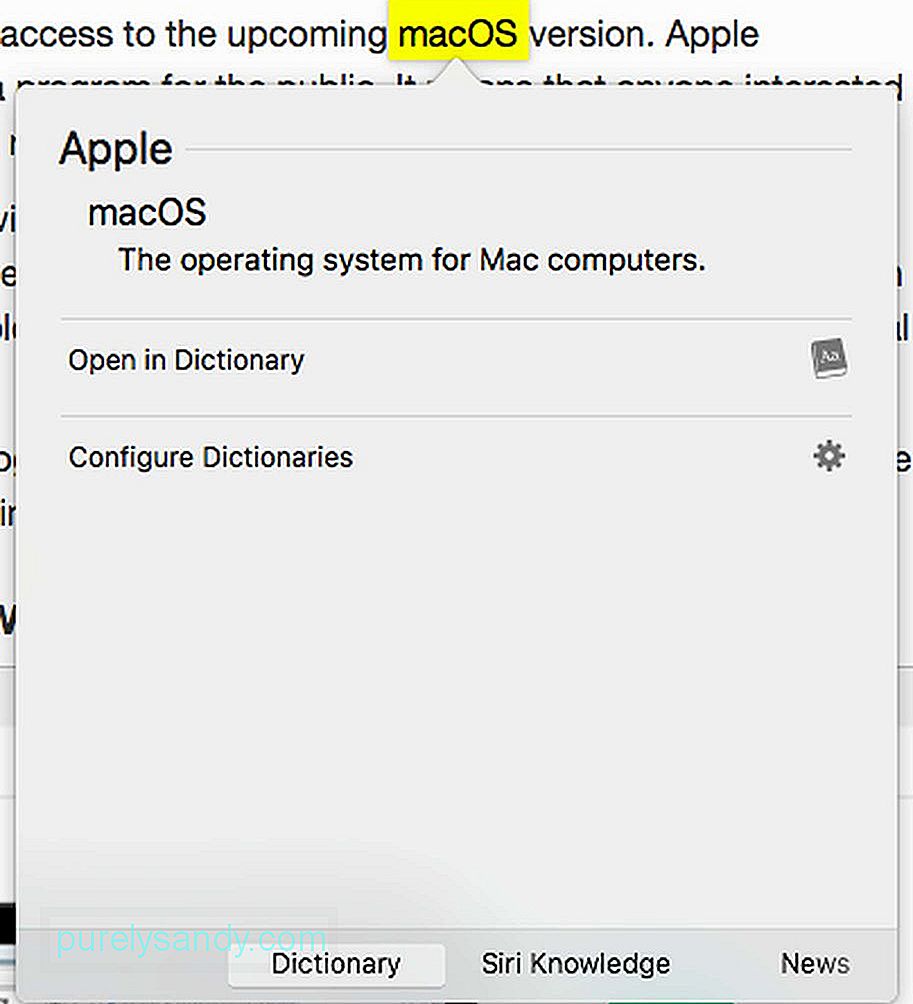
Jei apibrėžimo nepakanka, galite perbraukti kairėn, kad pamatytumėte kelis naujus skydelius, kuriuose kiekviename yra informacija apie jūsų paryškintą žodį. Šį gestą „Mac“ sistemoje, kur gaunama ir rodoma informacija, atsižvelgiant į tai, ką pateikėte, jie vadina „Look Up“. Jis pasiekiamas ne tik „Mac“ kompiuteriuose. Tai taip pat „iPad“ ir „iPhone“.
Daugiau sąveikos su „Look Up“Įdomu tai, kad daugelis rodomų skydų yra interaktyvūs. Pavyzdžiui, galite paliesti nuorodą, kad ją atidarytumėte „Safari“. Taip pat galite perskaityti visą straipsnį Vikipedijoje. Dar geriau, jūs taip pat galite peržiūrėti visą filmo anonsą.
Jei manote, kad tai jau nuostabu, sąveika gali būti ne tik tai. Pabandykite paliesti datą. Tada pamatysite nedidelį iššokantį langą, kuriame bus rodomas jūsų kalendorius ir galimybė nustatyti susitikimą. Dar geriau, jei tikrinate vietą, pasirodys Žemėlapių programa su visomis nuorodomis, reikalingomis norint pasiekti vietą.
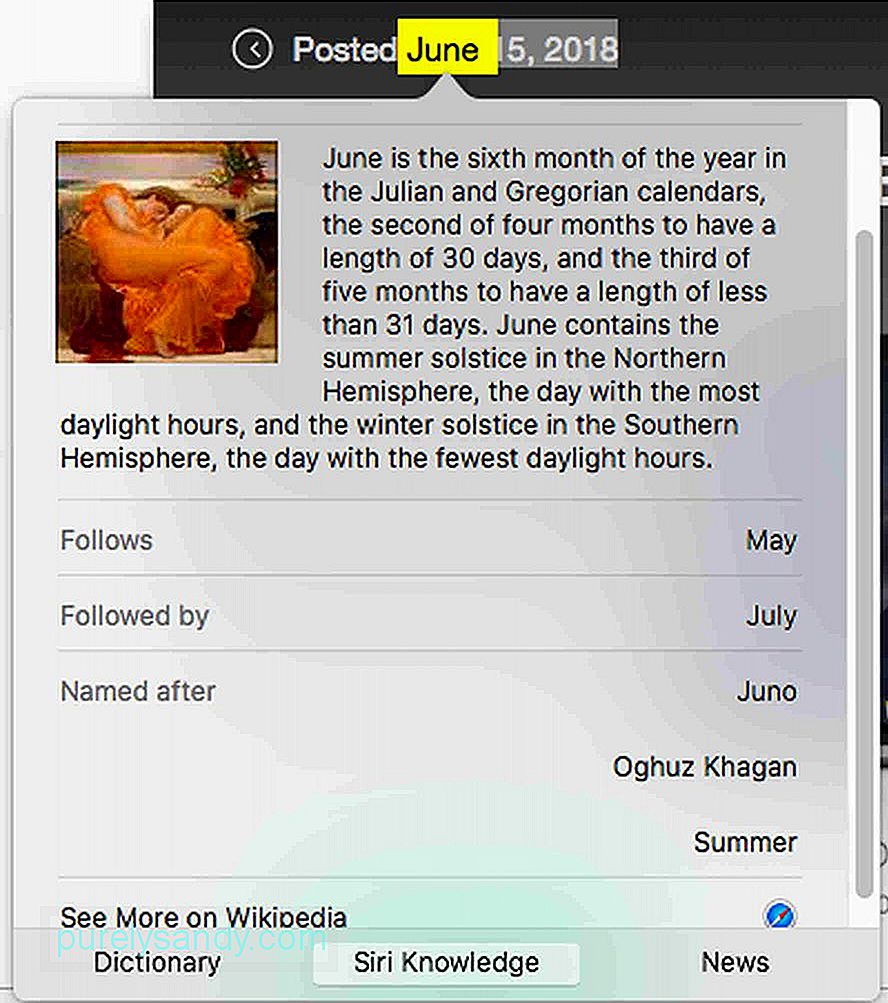
Tada vėl bus rodomos skydai atsižvelgiant į pateiktą žodį ar frazę. Nors juos įkelti reikia šiek tiek laiko, pirmiausia pasirodys žodynas. Visa kita atrodys, kai tik bus. Taigi, jei nematote laukiamo skydelio, skirkite jam daugiau laiko. Nesijaudinkite, nes tai vis tiek greitesnė parinktis nei „Safari“ ar „Google“ atidarymas.
Įgalinkite „Mac“ trijų pirštų bakstelėjimąTrijų pirštų palietimo gestas turėtų veikti automatiškai. Tačiau jei taip nėra, atlikite toliau nurodytus veiksmus.
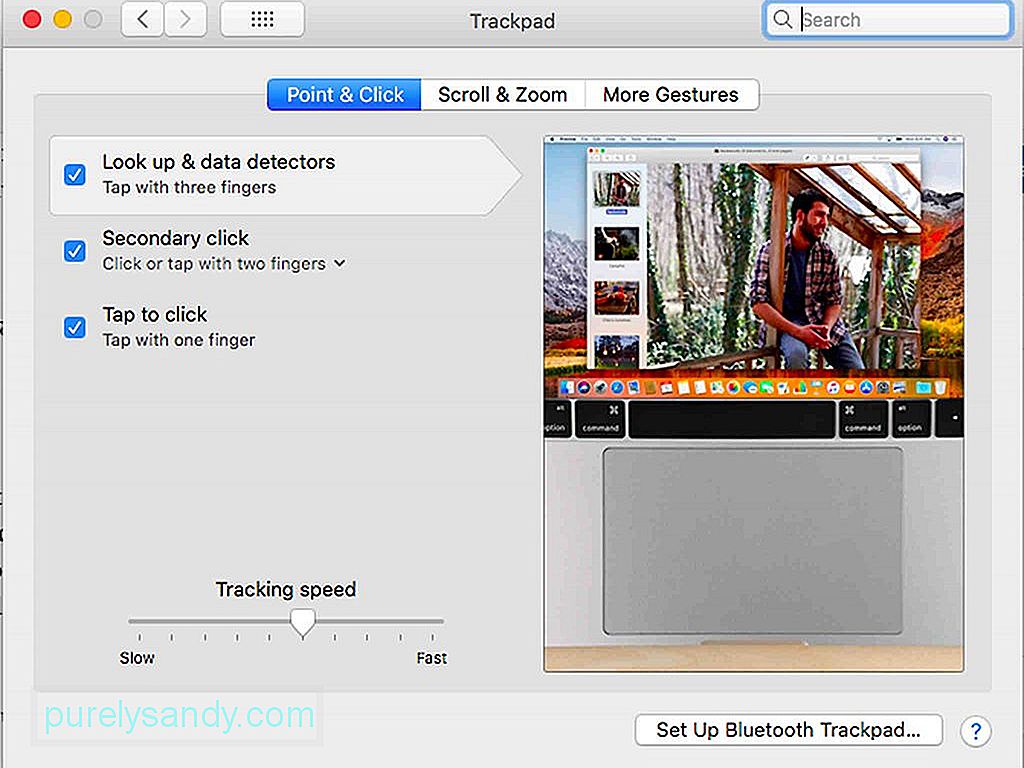
- Atidarykite Nustatymai & gt; Sistemos nuostatos & gt; Kelionės skydelis .
- Eikite į Tašką ir amp; Spustelėkite skirtuką.
- Patikrinkite šias parinktis, kad įgalintumėte paspaudimą vienu palietimu:
- Ieškokite & amp; duomenų detektoriai
- Antrinis paspaudimas
- Palieskite, jei norite spustelėti
- Viskas, dabar galite naudoti trijų pirštų palietimo gestą.
Trijų pirštų palietimo gestą lengva naudoti ir vykdyti. Net jei jį naudojate retai, tai verta išlaikyti. Prieš pradėdami tyrinėti šį fantastinį „Mac“ gestą, siūlome atsisiųsti „Outbyte MacRepair“ ir įdiegti jį į „Mac“. Nors tai neturi nieko bendro su žodžio apibrėžimu, jis tikrai padės jūsų „Mac“ veikti greičiau, kai ieškosite žodžio reikšmės.
"YouTube" vaizdo įrašas: Kaip naudoti „Mac“ vieną trijų pirštų bakstelėjimo gestą
09, 2025

